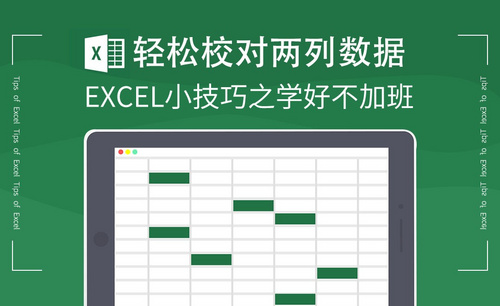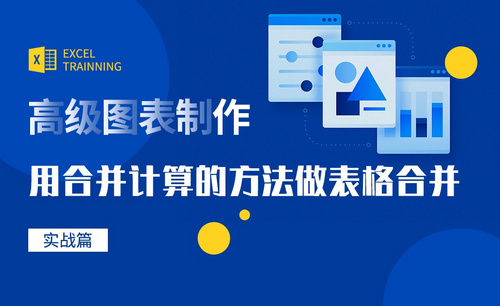Excel两列合并
分享Excel两列合并方法及案例
Microsoft Office Excel 2010是一款用来编辑处理数据的一款日常办公软件,它的功能十分强大,有很多种用途。当我们用Excel来制作数据时,有的时候会遇到需要把两列数据合并成一列的时候,这该怎么办呢?如何用Excel两列合并?今天,就让小编来为大家演示一遍。
方法一:首先需要打开Microsoft Excel 2010,然后在表格中输入两列数据,后续的操作都会根据这两列数据来进行。
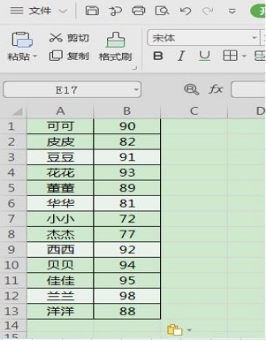
利用公式来合并两列数据,在第一行数据的第三个单元格中输入公式,在输入法是英文状态下用&符号来使两列数据合并。具体使用方法如图所示。
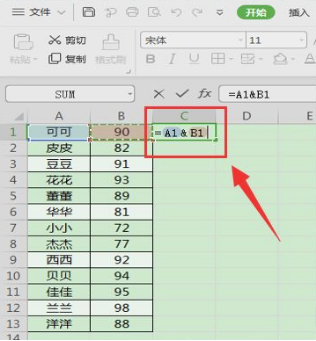
输入该公式后,即可把鼠标移动到单元格右下角直到其变为+符号时,下拉填充数据,即数据合并完成。
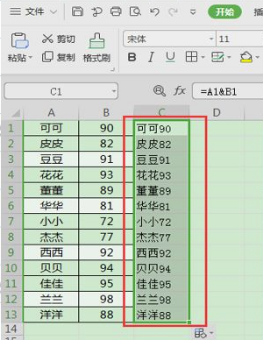
方法二:利用CONCATENATE函数公式来合并两列数据,同样是在第一行数据的第三个单元格中输入CONCATENATE函数的公式,如图所示。
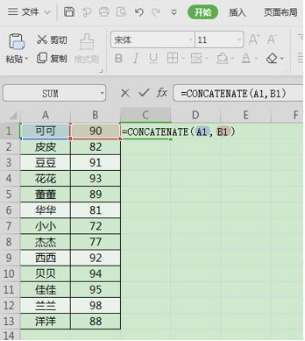
下拉填充柄填充数据,即把鼠标移动到单元格右下角直到它变成+时,下拉填充即可。
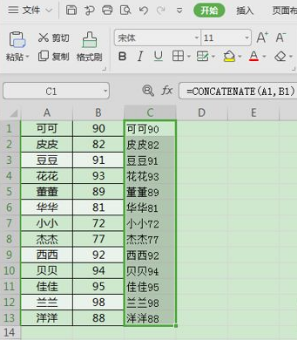
上面就是关于“如何用Excel两列合并”这个问题的详细解决方式了,通过上面的方法,我们可以很方便的把两列不同的数据合并成为一列。使用Microsoft Office Excel 2010来编辑处理数据的过程十分迅速简便易操作,学会使用Excel,会让我们在以后的工作中如鱼得水哦!
本篇文章使用以下硬件型号:联想小新Air15;系统版本:win10;软件版本:Microsoft Office Excel 2010 。
Excel两列合并为一列
Excel使我们日常生活中经常使用的办公软件,但是你是否对里边的功能都掌握了呢?比如:单元格怎么突出显示、表格怎么设置表头、Excel两列合并为一列等等操作,近期给为小伙伴们问的最多的就是Excel两列合并的问题,那么今天就来跟大家分享具体的操作方法,大家快来看一看吧!
1、首先,打开要合并的表格,(如下图所示)。
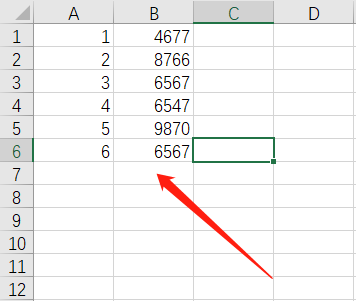
2、其次,要合并的两个字段所在列分别是A与B列, 把两列合并在C列,把光标全都选中C列,然后点击鼠标右键,选择【设置单元格格式】,(如下图红色箭头指向部分所示)。
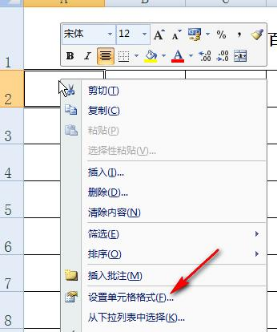
3、然后,设置单元格格式为【常规】,然后点击【确定】,(如下图红色圈出部分所示)。
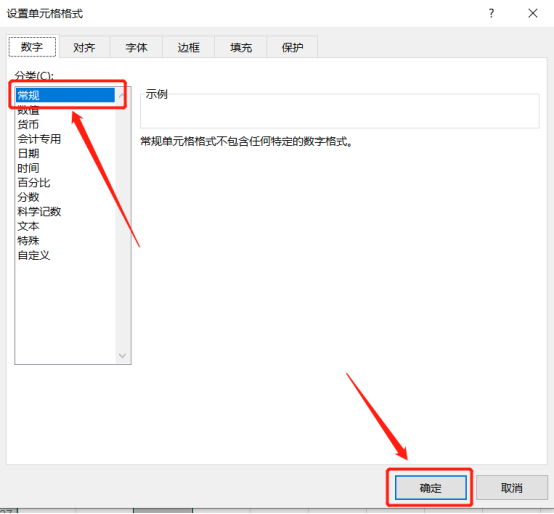
4、接下来,在要进行合并操作的列,C列的C1单元格键入=B1&A1(即要合并的两列,输入要在英文状态!&是shift+7输入!),(如下图红色圈出部分所示)。
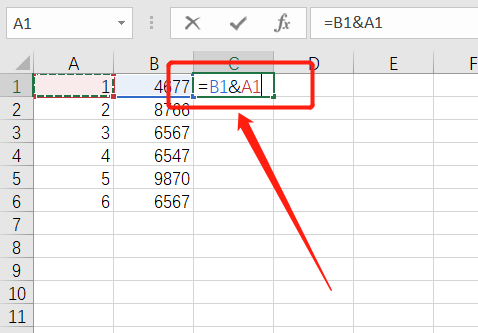
5、最后,C1单元格生成合并后的值,在C1单元格的右下角会出现“+号”,向下拉就可以把剩余的单元格填充完毕了,(如下图红色箭头所示)。
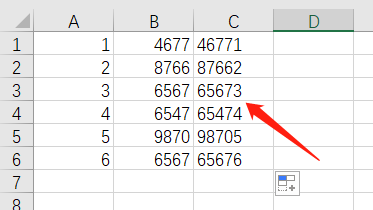
以上的5步操作步骤就是Excel两列合并为一列的具体操作步骤,已经非常详细的给大家罗列出来了,小伙伴们按照上边的操作步骤操作就可以成功实现了。最后,希望以上的操作步骤对你有所帮助!
本篇文章使用以下硬件型号:联想小新Air15;系统版本:win10;软件版本:Micorsoft Excel 2013。